
随着时间的推移,Microsoft Edge 浏览器变得越来越好;就连我的同事 Akshay 也在大约四年前转向了 Edge,并称其比 Chrome 更好。作为
随着时间的推移,Microsoft Edge 浏览器变得越来越好;就连我的同事 Akshay 也在大约四年前转向了 Edge,并称其比 Chrome 更好。作为您的主要浏览器使用它不是一个坏选择。现在,微软从 Opera GX 浏览器中汲取灵感,准备为用户提供另一个切换到 Edge 浏览器的理由。
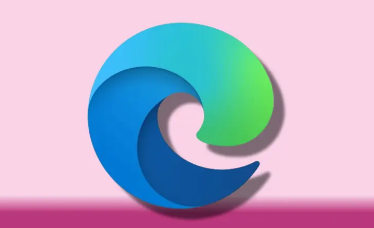
据浏览器侦探X 用户@Leopeva64报道,Edge 浏览器将让用户控制 RAM 使用情况。据悉,该功能可以在玩游戏时选择性开启,但也可以永久开启。
这是一项出色的功能,预计很快就会添加到 Edge 浏览器中。如果您像我一样,在某些设备上(或者也可能在您的主设备上)仍然有 16GB RAM,那么这会造成一个相当大的问题,因为浏览器会消耗宝贵的资源,导致您在玩游戏时导致 FPS 下降。
但现在,借助 Edge 中新的RAM 管理功能,可以轻松缓解这一问题。浏览器喜欢吃掉 RAM,事实上,我自己有时也可以承受 32 GB RAM 的压力。这就是我一直使用 Opera GX 的原因,这是一款自发布以来就非常受欢迎的游戏浏览器。它有一个功能可以控制浏览器允许使用多少 RAM,现在,Edge 也拥有了它!
如何在 Microsoft Edge 中启用 RAM 管理功能
虽然 RAM 管理功能应该会在一段时间内出现在 Edge 的稳定版本中,但您已经可以启用它了。就是这样:
首先,从此处的官方网站下载并安装Microsoft Edge Canary。
下载微软边缘金丝雀
安装后,右键单击桌面快捷方式,然后单击“属性”。
在这里,您将在“目标”名称旁边找到一个文件路径。在此文件路径的末尾,您将看到 msedge.exe 和双引号 (“)。
在此文件路径的末尾,您必须添加下面提到的自定义命令:
一旦确定正确无误(如上所示),请单击“确定”。现在,当您启动 Edge Canary 时,您将启用该功能。您可以在 Edge 设置中找到它。
声明本站所有作品图文均由用户自行上传分享,仅供网友学习交流。若您的权利被侵害,请联系我们